vscodeでC言語を書く方法

1、安装vscode(版本1.27)
https://code.visualstudio.com/ 下载安装vscode。
2、安装c/c++扩展。
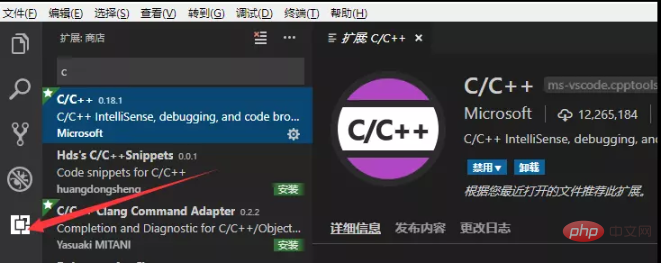
3、安装编译工具mingw-w64,http://www.mingw-w64.org/doku.php/download
配置环境变量,以WIN10为例 ,此电脑-属性-高级系统设置-环境变量-系统变量-path-添加一条D:\Program Files\mingw-w64\i686-8.1.0-posix-dwarf-rt_v6-rev0\mingw32\bin(你安装编译工具路径)
配置前

配置后
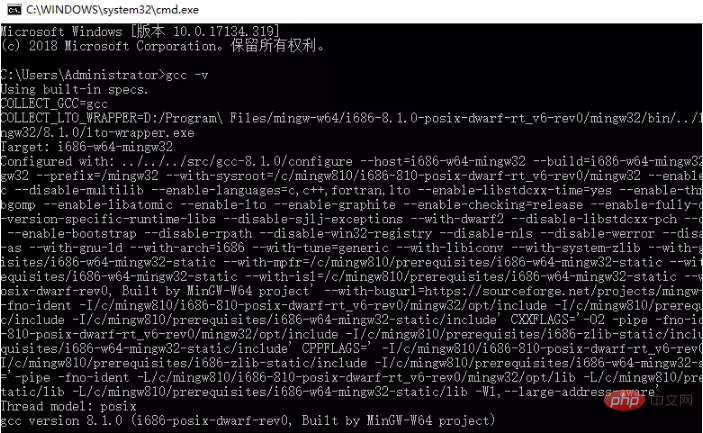
-ps:如果开着vscode配置环境变量,配置完要关掉vscode重开一次。
4、配置文件launch.json,task.json。
新建文件hello.cpp,
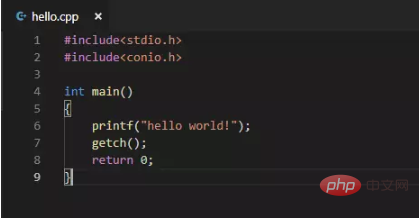
按F5弹出选择环境,配置launch.json
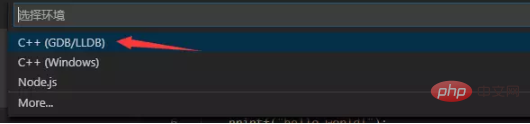
点击进去,configurations:里内容如下:
{
"name": "(gdb) Launch",
"type": "cppdbg",
"request": "launch",
"program": "enter program name, for example ${workspaceFolder}/a.exe",
"args": [],
"stopAtEntry": false,
"cwd": "${workspaceFolder}",
"environment": [],
"externalConsole": true,
"MIMode": "gdb",
"miDebuggerPath": "/path/to/gdb",
"setupCommands": [
{
"description": "Enable pretty-printing for gdb",
"text": "-enable-pretty-printing",
"ignoreFailures": true
}
]
}修改成如下:
{
"name": "(gdb) Launch",
"type": "cppdbg",
"request": "launch",
"program": "${workspaceFolder}/a.exe",//这里删除前面那里的enter program name, for example
"args": [],
"stopAtEntry": false,
"cwd": "${workspaceFolder}",
"environment": [],
"externalConsole": true,
"MIMode": "gdb",
"miDebuggerPath": "D:\\Program Files\\mingw-w64\\i686-8.1.0-posix-dwarf-rt_v6-rev0\\mingw32\\bin\\gdb.exe",
//修改为你安装mingw32的路径
"setupCommands": [
{
"description": "Enable pretty-printing for gdb",
"text": "-enable-pretty-printing",
"ignoreFailures": true
}
],
"preLaunchTask": "build hello",//task.json里面的名字
}回到hello.cpp按F5弹出报错框,选配置任务。
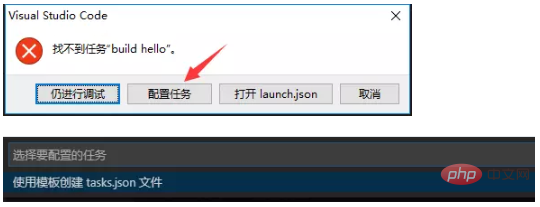
点击,然后选Others,出现task.json,如下:
"version": "2.0.0",
"tasks": [
{
"label": "echo",
"type": "shell",
"command": "echo Hello"
}
]修改如下:
"version": "2.0.0",
"tasks": [
{
"label": "build hello",
"type": "shell",
"command": "g++",
"args": [
"-g", "hello.cpp",
],
"group":{
"kind": "build",
"isDefault": true
}
}
]注意:如果是win32程序(窗口界面),args内加上"-mwindows"。
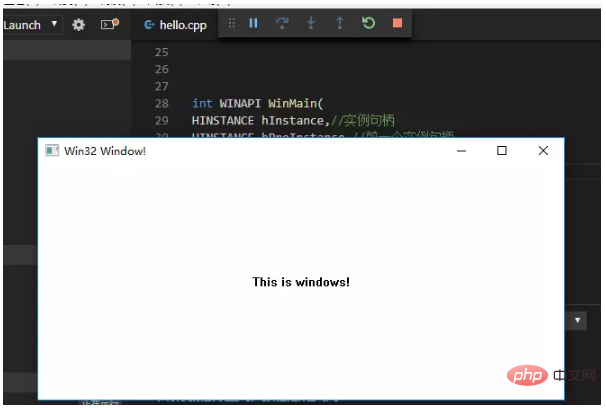
回到hello.cpp文件,按F5。成功运行编译。

5、还有就是发现中文控制台显示乱码。
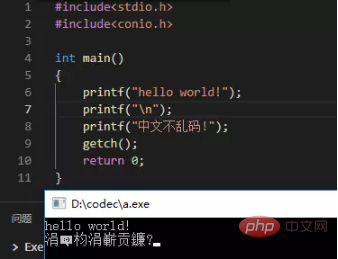
只要点击右下角utf-8。
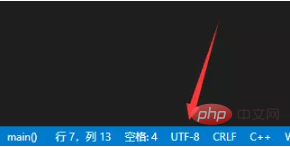
点击使用编码保存,选GBK,然后按F5运行。
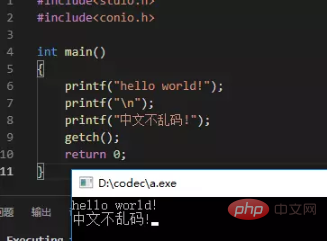
PHP中文网,有大量免费vscode入门教程,欢迎大家学习!
以上がvscodeでC言語を書く方法の詳細内容です。詳細については、PHP 中国語 Web サイトの他の関連記事を参照してください。

ホットAIツール

Undresser.AI Undress
リアルなヌード写真を作成する AI 搭載アプリ

AI Clothes Remover
写真から衣服を削除するオンライン AI ツール。

Undress AI Tool
脱衣画像を無料で

Clothoff.io
AI衣類リムーバー

AI Hentai Generator
AIヘンタイを無料で生成します。

人気の記事

ホットツール

メモ帳++7.3.1
使いやすく無料のコードエディター

SublimeText3 中国語版
中国語版、とても使いやすい

ゼンドスタジオ 13.0.1
強力な PHP 統合開発環境

ドリームウィーバー CS6
ビジュアル Web 開発ツール

SublimeText3 Mac版
神レベルのコード編集ソフト(SublimeText3)

ホットトピック
 7480
7480
 15
15
 1377
1377
 52
52
 77
77
 11
11
 19
19
 33
33
 Windows 7で実行できるコードエディターはどれですか?
Apr 03, 2025 am 12:01 AM
Windows 7で実行できるコードエディターはどれですか?
Apr 03, 2025 am 12:01 AM
Windows 7で実行できるコードエディターには、メモ帳、sublimeText、およびAtomが含まれます。 1.NOTEPAD:古いシステムに適した軽量で高速な起動。 2.SublimeText:強力で支払われます。 3. atom:非常にカスタマイズ可能ですが、ゆっくりと開始します。
 VSコードとVisual Studioの違いは何ですか?
Apr 05, 2025 am 12:07 AM
VSコードとVisual Studioの違いは何ですか?
Apr 05, 2025 am 12:07 AM
VSCODEは、複数の言語と拡張機能に適した軽量コードエディターです。 VisualStudioは、主に.NET開発に使用される強力なIDEです。 1.VSCODEは電子に基づいており、クロスプラットフォームをサポートし、モナコエディターを使用します。 2。VisualStudioは、Microsoftの独立したテクノロジースタックを使用して、デバッグとコンパイラを統合します。 3.VSCODEは単純なタスクに適しており、VisualStudioは大規模なプロジェクトに適しています。
 どのWindowsがVisual Studioをサポートしていますか?
Apr 02, 2025 pm 02:12 PM
どのWindowsがVisual Studioをサポートしていますか?
Apr 02, 2025 pm 02:12 PM
VisualStudioがサポートするWindowsバージョンには、Windows 10、Windows 11、Windows 7、およびWindows 8.1が含まれます。 1)最新の機能と最良のサポートには、Windows 10またはWindows 11を使用することをお勧めします。 2)特に大規模なプロジェクトを開発する場合、ハードウェア構成で十分であることを確認します。 3)VisualStudio2022は、Windows 11が最適化され、パフォーマンスとユーザーエクスペリエンスの向上を提供します。
 プログラムをWindows 8と互換性のあるものにするにはどうすればよいですか?
Apr 07, 2025 am 12:09 AM
プログラムをWindows 8と互換性のあるものにするにはどうすればよいですか?
Apr 07, 2025 am 12:09 AM
Windows 8でプログラムをスムーズに実行するには、次の手順が必要です。1。互換性モードを使用して、コードを介してこのモードを検出して有効にします。 2. API呼び出しを調整し、Windowsバージョンに従って適切なAPIを選択します。 3.パフォーマンスの最適化を実行し、互換性モードの使用を避け、API呼び出しを最適化し、一般的なコントロールを使用してください。
 Windows 8に最適なVisual Studioのバージョンはどれですか?
Apr 01, 2025 pm 05:57 PM
Windows 8に最適なVisual Studioのバージョンはどれですか?
Apr 01, 2025 pm 05:57 PM
Windows 8システムの場合、VisualStudio2013は、パフォーマンスと機能がVisualStudio2012よりも優れているため、推奨されます。 1)VisualStudio2013は、Windows 8のメトロスタイルのアプリケーション開発をサポートしており、コンピレーション速度とデバッグツールが改善されています。 2).NetFramework 4.5.1のサポートも導入し、開発効率を向上させました。
 私のコンピュータはコードとコードを実行できますか?
Apr 08, 2025 am 12:16 AM
私のコンピュータはコードとコードを実行できますか?
Apr 08, 2025 am 12:16 AM
VSCODEは、基本システムの要件が満たされている限り、ほとんどの最新のコンピューターで実行できます。1。オペレーティングシステム:Windows 7以降、MacOS 10.9以降、Linux。 2。プロセッサ:1.6GHz以下。 3。メモリ:少なくとも2GB RAM(4GB以上推奨); 4。ストレージスペース:少なくとも200MBの利用可能なスペース。設定を最適化し、拡張使用を削減することにより、低構成コンピューターでスムーズなユーザーエクスペリエンスを取得できます。
 VSコードはWindows 8で動作しますか?
Apr 06, 2025 am 12:13 AM
VSコードはWindows 8で動作しますか?
Apr 06, 2025 am 12:13 AM
はい、vscodeisCompatibleWithWindows8.1)theinstallerfromthevscodesurethelatest.netframeworkisInstalled.2)installextensionsionsingTheCommandline、NotingSomeMayloadSlower.3)ManageByClusnnnnyRoightEntions、Light -omayloadSlower.3)
 Visual Studioの可用性:どのエディションが無料ですか?
Apr 10, 2025 am 09:44 AM
Visual Studioの可用性:どのエディションが無料ですか?
Apr 10, 2025 am 09:44 AM
VisualStudioの無料バージョンには、VisualStudioCommunityとVisualStudiocodeが含まれます。 1. VisualStudioCommunityは、個々の開発者、オープンソースプロジェクト、小規模チームに適しています。それは強力で、個々のプロジェクトや学習プログラミングに適しています。 2。VisualStudioCodeは、複数のプログラミング言語と拡張機能をサポートする軽量コードエディターです。スタートアップの速度と低いリソースの使用量が速いため、柔軟性とスケーラビリティが必要な開発者に適しています。




